استخدم ميزة التشغيل التلقائي لـ Apple Music على جهاز Mac للحصول على نغمات جيدة مستمرة
تفاحة موسيقى آبل بطل ماك / / May 11, 2021

آخر تحديث في

ميزة Apple Music Autoplay جديدة تمامًا على macOS Big Sur. تم دمج الأداة الجديدة في قائمة انتظار "Play Next" ، وتسمح للتطبيق بتشغيل الأغاني المشابهة لتلك التي يتم تشغيلها حاليًا. يحدث ذلك تلقائيًا عندما تصبح قائمة الانتظار فارغة.
Apple Music Autoplay
باستخدام قائمة انتظار التشغيل التالي ، يمكنك عرض الأغاني التي يتم تشغيلها بعد ذلك وتغييرها. تعمل الميزة مع الأغاني والألبومات وقوائم التشغيل. يقوم التشغيل التلقائي ، عند تنشيطه ، بإضافة أغانٍ مماثلة وتشغيلها في نهاية قائمة انتظار Apple Music.
للبدء ، يجب أن يكون لديك أغنية واحدة على الأقل في قائمة الانتظار. إذا لم تقم بذلك ، فانقر بزر الماوس الأيمن على أغنية في Apple Music واختر "تشغيل التالي". يمكنك أيضًا سحب الموسيقى إلى قائمة الانتظار. من هناك:
- اضغط على تشغيل رمز التالي في الجزء العلوي الأيسر من التطبيق.
- قم بتنشيط رمز التشغيل التلقائي بالقرب من أعلى يمين علامة التبويب "تشغيل التالي". عندما يكون الرمز أحمر ، يتم تشغيل "التشغيل التلقائي".
- راجع الأغاني المدرجة بعد قسم التشغيل التلقائي في قائمة انتظار التشغيل التالي.
في المثال التالي ، سترى أغنيتين تمت إضافتهما يدويًا متبوعة بالأغنيتين المضافة بواسطة التشغيل التلقائي.
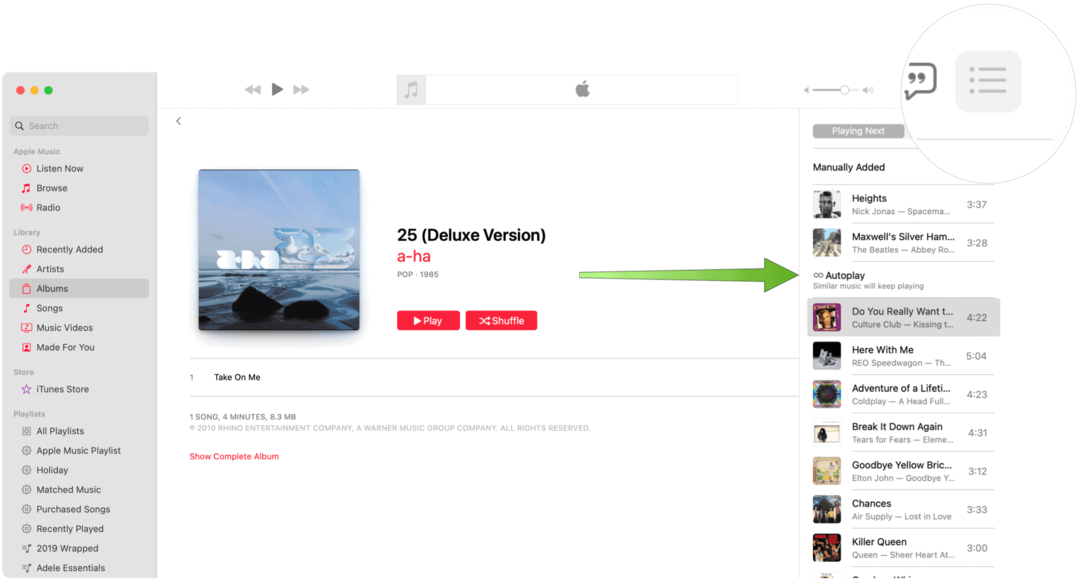
قم بتغيير ترتيب الأغنية في Play Next
يمكنك دائمًا تغيير ترتيب الأغاني في Play Next على موسيقى أبل برنامج. للقيام بذلك ، اسحب الأغنية (الأغاني) بالترتيب الذي تريده لسماع الموسيقى.
قم بإزالة الأغاني من Apple Music Autoplay
لا شك أنك لن تحب كل أغنية تقترحها Apple من خلال التشغيل التلقائي. يمكنك إزالة الأغاني من قائمة انتظار "تشغيل التالي" عن طريق النقر بزر الماوس الأيمن على أغنية ، ثم اختيار أيقونة الحذف في أعلى يسار شعار الألبوم.
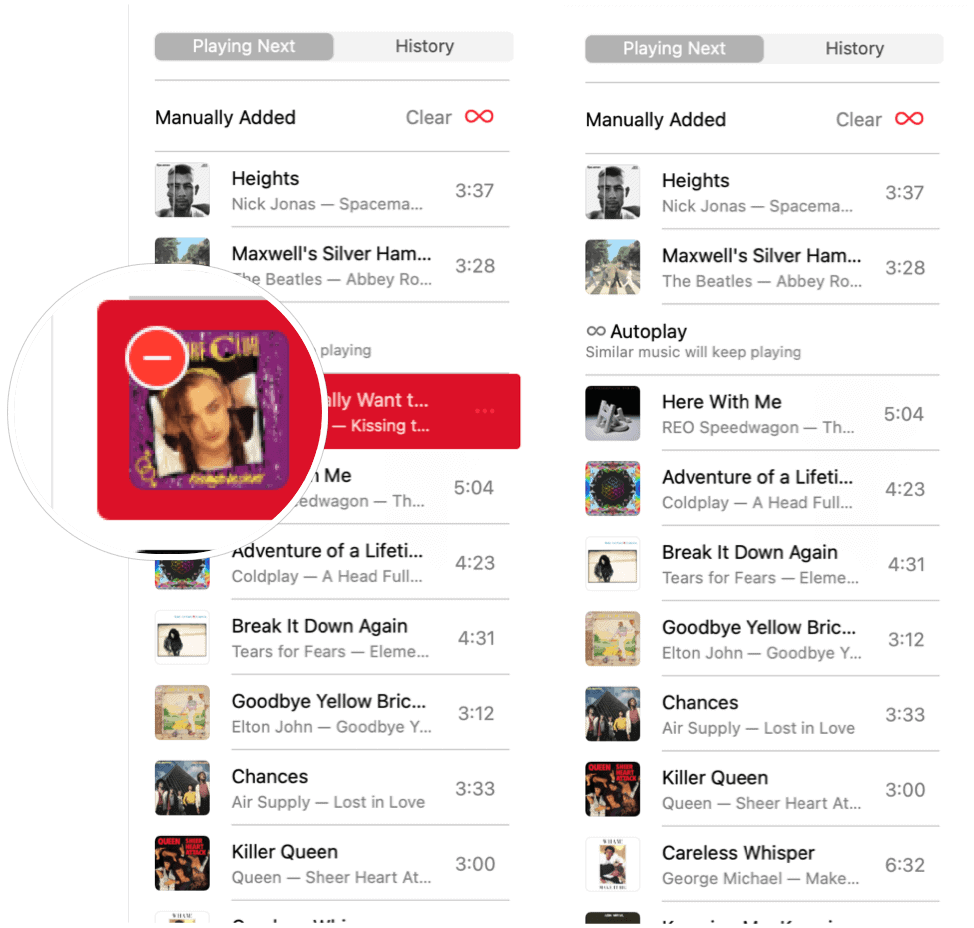
لإزالة كل أغنية من قائمة انتظار التشغيل التلقائي ، تشغيل التالي ، انقر فوق رمز التشغيل التلقائي لإيقاف تشغيل الميزة.
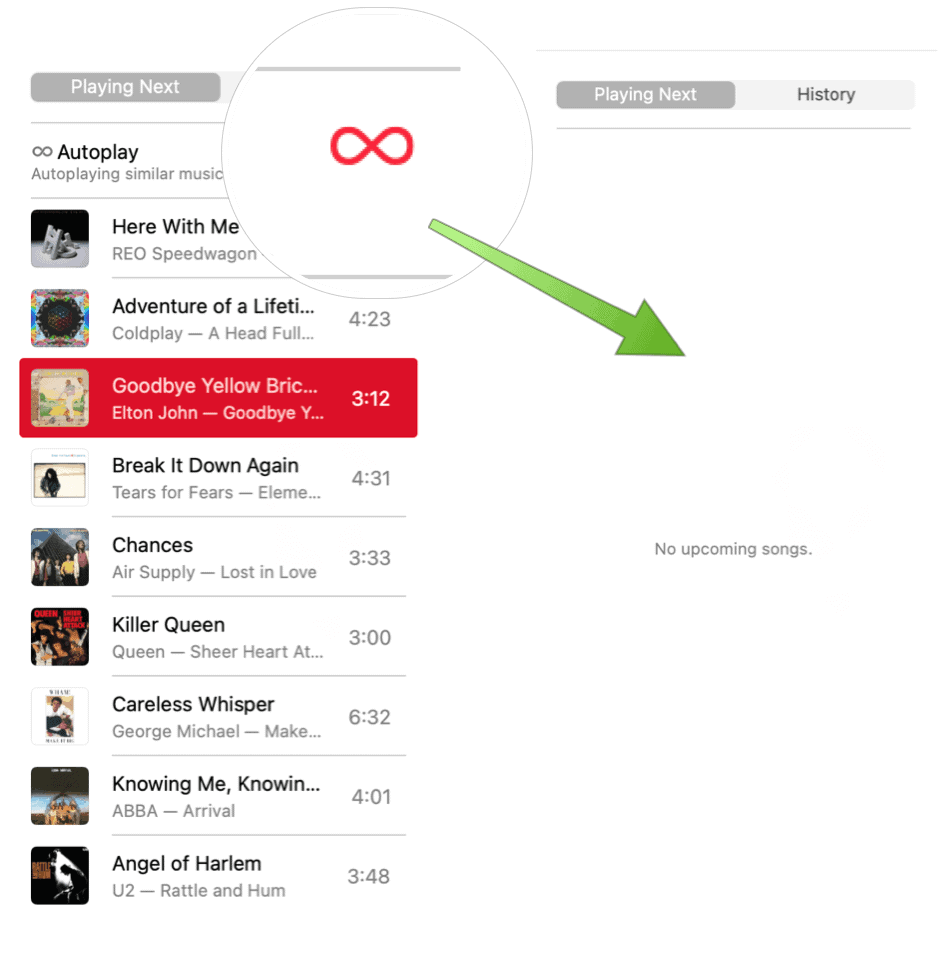
نقطة مهمة يجب وضعها في الاعتبار ، وفقًا لـ تفاحة:
عند إيقاف تشغيل التشغيل التلقائي على جهاز يستخدم معرف Apple الخاص بك - جهاز iPhone الخاص بك ، على سبيل المثال - يتم إيقاف تشغيل التشغيل التلقائي على جميع الأجهزة الأخرى التي تستخدم نفس معرف Apple.
إعادة تشغيل التشغيل التلقائي
لإعادة تشغيل ميزة التشغيل التلقائي لـ Apple Music على جهاز Mac ، اتبع نفس التوجيهات كما في السابق. ابدأ بإضافة أغنية واحدة على الأقل من Apple Music إلى علامة التبويب Play Next. من هناك:
- اضغط على تشغيل رمز التالي في الجزء العلوي الأيسر من التطبيق.
- قم بتنشيط رمز التشغيل التلقائي بالقرب من أعلى يمين علامة التبويب "تشغيل التالي". عندما يكون الرمز أحمر ، يتم تشغيل "التشغيل التلقائي".
- راجع الأغاني المدرجة بعد قسم التشغيل التلقائي في قائمة انتظار التشغيل التالي.
لعب التاريخ التالي
لإلقاء نظرة تاريخية على الأغاني التي تم تشغيلها مؤخرًا على Apple Music:
- اضغط على تشغيل رمز التالي في الجزء العلوي الأيسر من التطبيق.
- اختر ال علامة التبويب "المحفوظات".
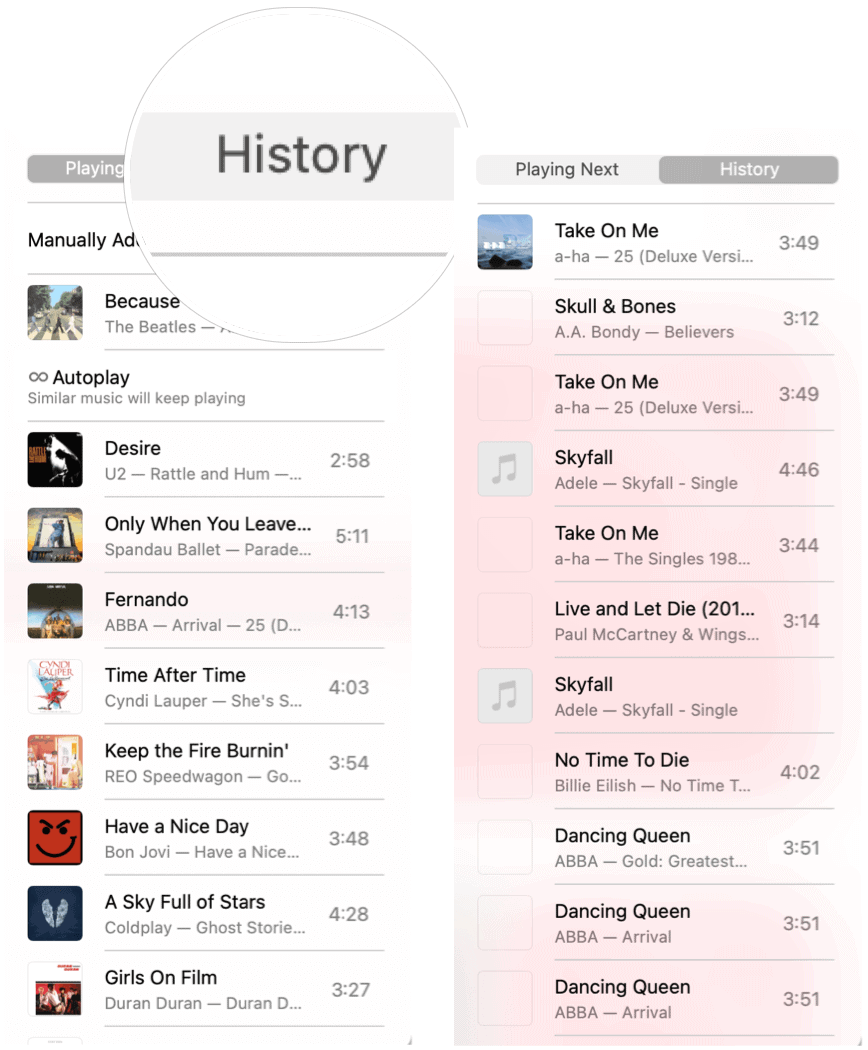
يمكنك حذف الموسيقى من السجل الخاص بك عن طريق التمرير لأسفل إلى نهاية قائمة "المحفوظات" ، ثم اختيار "مسح".
ملخص موسيقى أبل
يمكنك الاستماع إلى ملفات موسيقى أبل عبر أجهزة وأنظمة أساسية متعددة ، بما في ذلك iPhone و iPad و Mac و Apple Watch ، آبل، ذكري المظهر، والويب. إنها حاليًا أكبر خدمة بث موسيقى في الولايات المتحدة والثانية في العالم بعد Spotify. استخدم أيًا من الاختصارات المذكورة أعلاه لتجعل تجربة الاستماع أفضل من أي وقت مضى ، واستمتع بها!
لتعزيز تجربة Apple Music الخاصة بك ، ضع في اعتبارك ربطه مع Shazam. قد ترغب أيضًا في التفكير في استخدام Apple Music Sharing ، لذلك أشخاص آخرين في منزلك يمكن استخدام نفس الحساب. ألم تشترك بعد؟ النظر في تجميعها مع أبل ون.
كيفية مسح Google Chrome Cache وملفات تعريف الارتباط وسجل التصفح
يقوم Chrome بعمل ممتاز في تخزين محفوظات الاستعراض وذاكرة التخزين المؤقت وملفات تعريف الارتباط لتحسين أداء متصفحك عبر الإنترنت. كيف ...
مطابقة الأسعار في المتجر: كيفية الحصول على الأسعار عبر الإنترنت أثناء التسوق في المتجر
لا يعني الشراء من المتجر أن عليك دفع أسعار أعلى. بفضل ضمانات مطابقة الأسعار ، يمكنك الحصول على خصومات عبر الإنترنت أثناء التسوق في ...
كيفية إهداء اشتراك Disney Plus ببطاقة هدايا رقمية
إذا كنت تستمتع بـ Disney Plus وترغب في مشاركتها مع الآخرين ، فإليك كيفية شراء اشتراك Disney + Gift مقابل ...
دليلك إلى مشاركة المستندات في مستندات Google وجداول البيانات والعروض التقديمية
يمكنك بسهولة التعاون مع تطبيقات Google المستندة إلى الويب. إليك دليلك للمشاركة في المستندات وجداول البيانات والعروض التقديمية من Google مع الأذونات ...



